Xiaomi tomó a todos por sorpresa cuando lanzó el Serie Redmi Note 5 a un precio increíble. Lo interesante de estos teléfonos Android de menos de 17.000 rupias es su increíble propuesta de relación calidad-precio.

Aunque ambos teléfonos tienen cámaras bastante buenas, una cosa que me sorprendió fue la exclusión de la grabación de video 4K en el Redmi Note 5 Pro, el más caro. Esa exclusión nos intrigó mucho, al equipo de GT. Nos hizo pensar que si el Xiaomi Redmi Note 5 tiene 4K, debe haber alguna forma de habilitar lo mismo en el Redmi Note 5 Pro.
Era el software el que nos impedía grabar en 4K
Después de investigar un poco, nos enteramos de que el hardware de la cámara es compatible con 4K, era el software el que nos impedía grabar en 4K. Entonces, seguimos adelante e intentamos usar algunas aplicaciones de cámara de terceros y ¡listo!
Entonces, si también se pregunta cómo puede habilitar la grabación de video 4K en NOte 5 Pro, estas aplicaciones lo harán por usted con solo un chasquido de dedo.
Contenido del Post
1. Cámara abierta: buena pero un poco complicada
Open Camera es una de esas aplicaciones de cámara que aparece en las secciones superiores de cualquier lista de las mejores aplicaciones de cámara manual y lo hace correctamente. Con una gran cantidad de funciones útiles, Open Camera también oculta una característica importante que es útil para los usuarios de Redmi Note 5 Pro, que es el modo de grabación de video 4K.
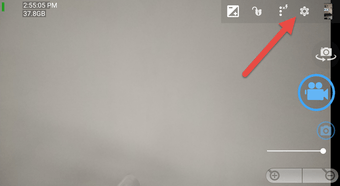
Para habilitarlo, diríjase a Configuración en la esquina superior derecha y presione la opción Configuración de video. Una vez dentro, toque Resolución de video y seleccione Más alta: 4K Ultra HD.


Una vez hecho esto, active el botón Habilitar estabilización de video. Entonces, todo lo que necesita hacer ahora es grabar un video en la resolución más alta (y compartirlo). Lo anterior es uno de los ejemplos de la velocidad de fotogramas de uno de los videos grabados con el Xiaomi Redmi Note 5 Pro.

Hecho de la diversión: ¿Sabías que la opción Enderezar del Redmi Note 5 Pro te ayuda a capturar imágenes perfectamente rectas, incluso si el teléfono está inclinado? ¡Adelante, pruébalo!
2. Cámara Snapdragon: El término medio
Otra aplicación de cámara que te permite grabar en 4K es la cámara Snapdragon. Con un conjunto de filtros y modos de cámara, la cámara Snapdragon hace que capturar y editar momentos sea un paseo por el parque.

Para habilitar la resolución de video 4K, vaya a Configuración en la esquina superior derecha y habilite 4K UHD en Calidad de video, similar a todo lo anterior. Sin embargo, la cámara Snapdragon no está disponible en Google Play Store, pero obtienes los archivos apk y los instalas.
La única diferencia entre ambas aplicaciones es que esta no viene con una función de estabilización de imagen incorporada.
¿Sabías que la cámara Snapdragon solo funciona en teléfonos con procesadores Qualcomm Snapdragon?
3. Cámara Footej: la que tiene una interfaz de usuario limpia
Por último, pero no menos importante, tenemos la aplicación Fottej Camera. No cuenta con una gran cantidad de funciones, pero afortunadamente tiene las opciones necesarias para cambiar la resolución de video.


Simplemente toque el menú de tres puntos en la esquina superior izquierda, presione Configuración> Video> Cámara trasera y seleccione la opción para UHD 4K. Eso es todo, ahora todo lo que necesita hacer es grabar con la resolución más alta que su cámara puede manejar.

Como ya verá más adelante, Footej Camera tiene una interfaz de usuario muy limpia y todas las demás configuraciones y funciones están escondidas en el menú de tres puntos.
Grabar y más …
Aunque Open Camera es el mejor entre los tres, gracias a sus muchas características, la interfaz de usuario puede volverse un poco complicada de usar a veces. Si tiene la misma opinión, puede obtener la segunda o la tercera aplicación.
Sin embargo, esto también significa que se perderá el modo de estabilización de imagen. Bueno, no se preocupe, tenemos un truco ingenioso para abordar eso también, y es en forma de Fotos de Google.

Google Photos viene con una increíble opción de estabilización de video. Para acceder a él, toque el ícono Editar en la parte inferior, que le dará dos opciones: Estabilizar y Girar. Toque Estabilizar para iniciar el proceso.
Puede llevar algún tiempo, ya que es un proceso local y, una vez hecho, puede guardar el video.
¡Siente cada disparo!
Entonces, así es como puede capturar la grabación 4K en su Xiaomi Redmi Note 5 Pro. Con suerte, Xiaomi presentará la función en una de las futuras actualizaciones de OTA.
Hasta entonces, tenemos estas fantásticas aplicaciones de terceros para hacernos compañía. Recomendaría usar la aplicación Open Camera si desea tener una experiencia perfecta. Además, la exclusión de anuncios o compras dentro de la aplicación lo hace aún más genial.